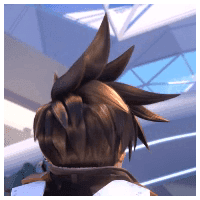编辑基础
GIF/WebP/MP4 またはビデオ ファイルを開いて、新しい GIF/WebP またはビデオ ファイルを作成する方法
画像からGIF/WebP/MP4を作成する方法
GIF/WebP/MP4でフレームをカットする方法
GIF/WebP/MP4の色を変える方法
各フレームを画像ファイル(PNG/JPG)として保存する方法
選択したフレームに効果を適用する/テキストを追加する方法
録画
記録ウィンドウを別のプログラムに合わせる方法
記録ウィンドウを別のプログラムに合わせる方法
マウスクリック効果を記録する方法
ファイルサイズを小さくする
GIF/WebP ファイルのサイズを小さくする方法
アニメーション GIF/WebP/MP4 で重複したフレームを削除する方法
変換
GIF/WebPを動画(MP4/WebM)に変換する方法
LINEスタンプの作り方(GIF→APNG)
複数のPNG画像からAPNGを作成する方法
背景透過の動画(WebM)の作り方
テキスト、吹き出し、ステッカー、画像
アニメーション GIF/WebP/MP4 にテキストを挿入する方法
テキスト/ステッカー/画像にアニメーション効果を追加する方法
アニメーションGIFを検閲する方法(モザイク効果を追加)
アニメーション GIF/WebP/MP4 にアルファチャンネル画像を挿入する方法
ループ、リピート、スピード、サイズ変更
逆アニメーションGIF/WebP/MP4の作り方
GIF/WebP のループを停止する方法
GIF/WebP/MP4の速度を変更する方法
シームレスなループ GIF/WebP/MP4 の作り方
GIF/WebP/MP4 のサイズ変更/回転/ミラーリングの方法
コラージュ、ボーダー、フォトフレーム
ビデオ/GIFコラージュの作り方
GIF/WebP/MP4にボーダーを追加する方法
角が丸いGIF/WebP/MP4の作り方
丸いGIF/WebPの作り方
フォト フレームにアニメーション GIF を挿入する方法
GIF/WebP/MP4 の周囲に枠線を追加する方法
Honeycamの特徴
短い動画(MP4/Youtube)からまとめたGIF/WebPの作り方
GIF保存時の色抜けを防ぐ方法
アニメーション GIF/ビデオにズーム アニメーション効果を追加する方法
画像からGIF/WebP/MP4を作成する方法
Honeycamを使えば、画像からアニメーションGIF/WebP/PNGや動画を簡単に作ることができます。

1. [インポート] ボタンをクリックして画像を取り込みます。
下の画面が表示されない場合は、F4 キーを押してください。
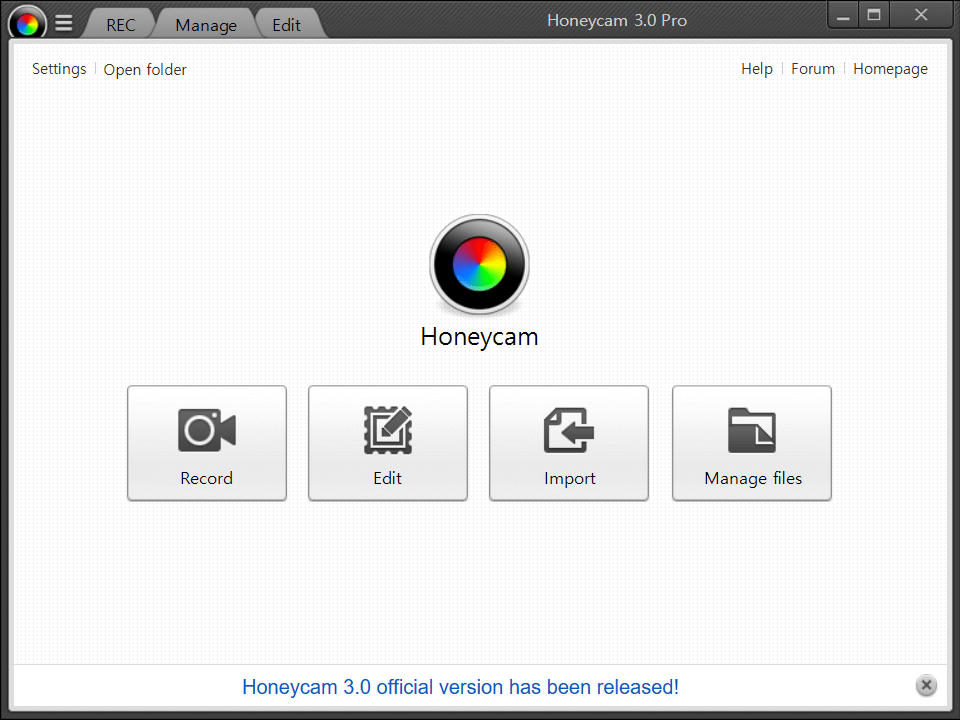
2. 画像を選択し、中央の矢印ボタンをクリックします。
画像を右に並べるとGIFアニメやWebPアニメが作りやすくなります。
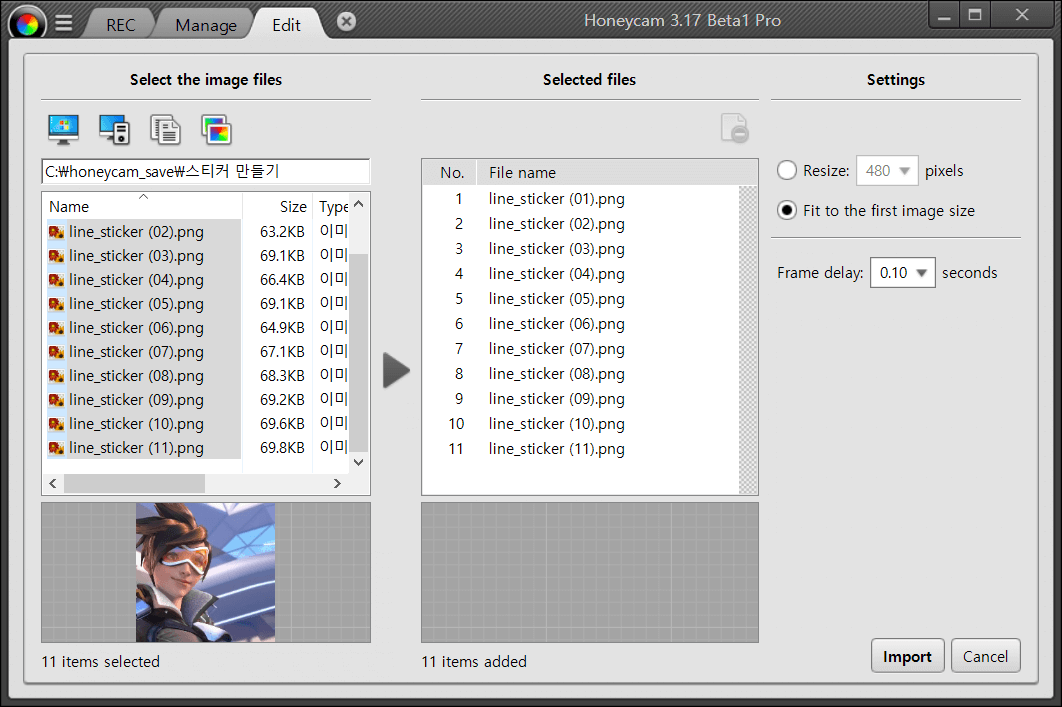
3. 完了したら [インポート] ボタンをクリックすると、次の画面が表示されます。
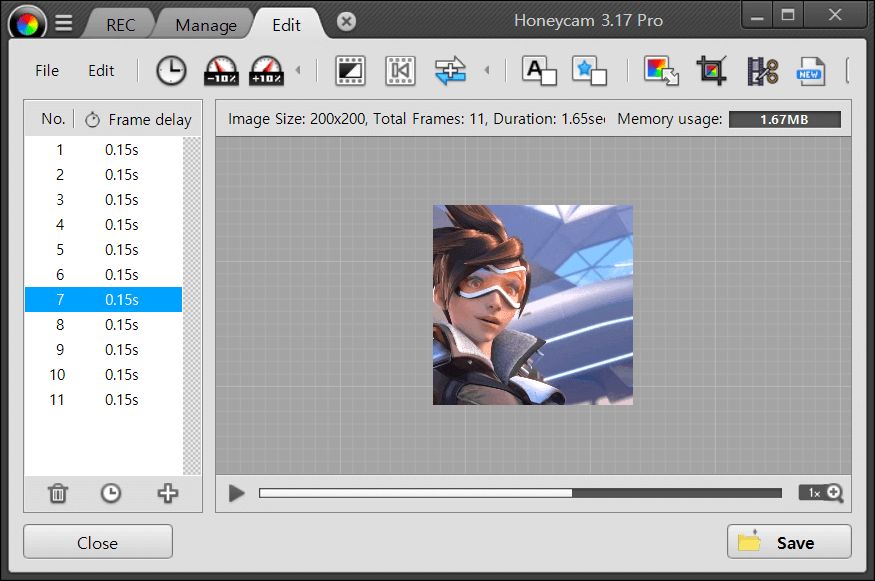
ビデオエフェクト、トリミング、フレームカット、テキスト/吹き出しの挿入など、Honeycam でほぼすべてのことができます。
4. 編集が完了したら、下部にある [保存] ボタンをクリックします。
出力品質、ファイル サイズなどを変更できます。
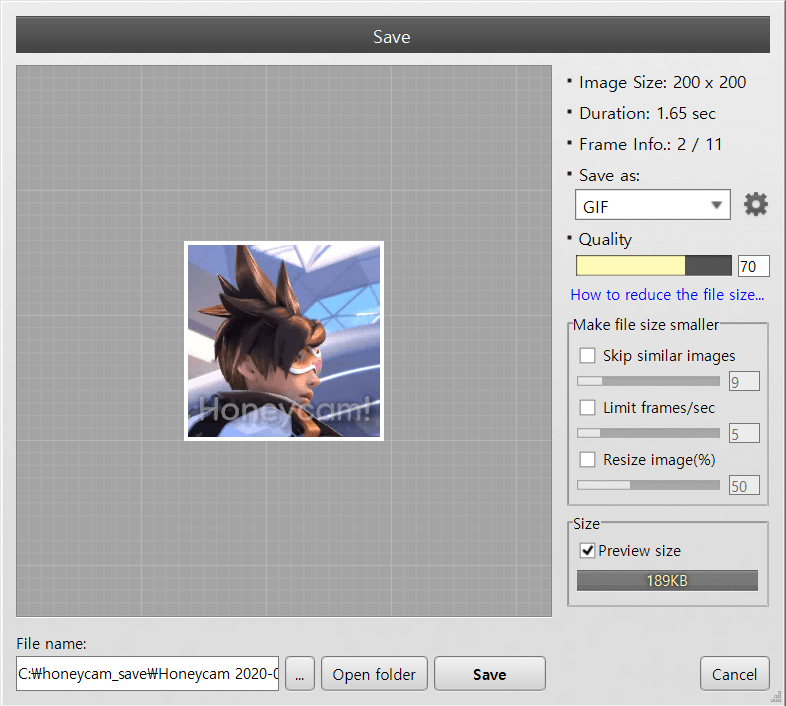
保存する前に、GIF/WEBP/MP4/PNG のファイル サイズをプレビューできます。
5. 完了したら、[保存] ボタンをクリックするだけです。